Kā atiestatīt iPhone sākuma ekrāna izkārtojumu

Pēc iPhone sākuma ekrāna izkārtojuma atiestatīšanas visi parādītie logrīki vai ekrāna lapas pazūd, lai atgrieztos vienkāršajā iPhone ekrāna saskarnē.

Ja iPhone tālruņa ekrāna izkārtojums tiek nejauši mainīts un izkārtojums ir haotisks, kas apgrūtina tā lietošanu, varat atiestatīt iPhone sākuma ekrāna izkārtojumu, lai atjaunotu izkārtojumu sākotnējā stāvoklī. Pēc iPhone sākuma ekrāna izkārtojuma atiestatīšanas visi parādītie logrīki vai ekrāna lapas pazūd, lai atgrieztos vienkāršajā iPhone ekrāna saskarnē. Tālāk esošajā rakstā ir sniegti norādījumi, kā atiestatīt iPhone sākuma ekrāna izkārtojumu.
Norādījumi iPhone sākuma ekrāna izkārtojuma atiestatīšanai
1. darbība:
IPhone saskarnē noklikšķiniet uz Iestatījumi un pēc tam atlasiet Vispārīgi iestatījumi , lai pielāgotu. Pārslēdzieties uz jauno saskarni, ritiniet uz leju un noklikšķiniet uz Pārsūtīt vai atiestatīt iPhone .
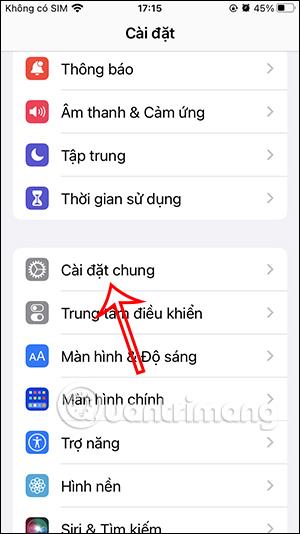
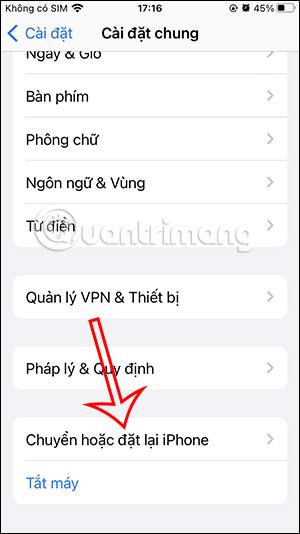
2. darbība:
Parādiet iPhone tālruņa atiestatīšanas režīma iestatīšanas saskarni, noklikšķiniet uz Atiestatīt , lai to izdarītu.
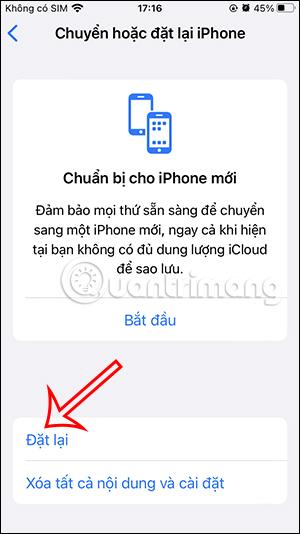
3. darbība:
Šobrīd iPhone atiestatīšanas opcijas ir redzamas zemāk . Lai to izdarītu, lietotāji noklikšķina uz iestatījuma Atiestatīt sākuma ekrāna izkārtojumu . Visbeidzot, noklikšķiniet uz Atiestatīt sākuma ekrānu , lai atiestatītu iPhone sākuma ekrāna izkārtojumu.
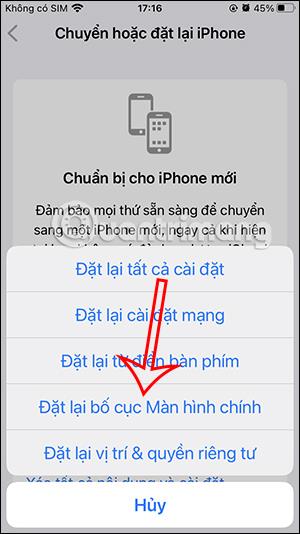
Tūlīt pēc tam iPhone sākuma ekrāna izkārtojums atgriezīsies sākotnējā saskarnē bez logrīkiem vai papildu ekrāniem. Visas iPhone lietotnes un dati netiek ietekmēti.
Sound Check ir neliela, bet diezgan noderīga funkcija iPhone tālruņos.
iPhone lietotnē Fotoattēli ir atmiņu funkcija, kas izveido fotoattēlu un videoklipu kolekcijas ar mūziku, piemēram, filmu.
Kopš pirmās palaišanas 2015. gadā Apple Music ir izaudzis ārkārtīgi liels. Līdz šim tā ir pasaulē otrā lielākā maksas mūzikas straumēšanas platforma pēc Spotify. Papildus mūzikas albumiem Apple Music ir arī mājvieta tūkstošiem mūzikas videoklipu, diennakts radiostaciju un daudzu citu pakalpojumu.
Ja vēlaties savos videoklipos iekļaut fona mūziku vai, konkrētāk, ierakstīt atskaņoto dziesmu kā videoklipa fona mūziku, ir ļoti vienkāršs risinājums.
Lai gan iPhone tālrunī ir iebūvēta lietotne Weather, dažreiz tā nesniedz pietiekami detalizētus datus. Ja vēlaties kaut ko pievienot, App Store ir daudz iespēju.
Papildus fotoattēlu kopīgošanai no albumiem lietotāji var pievienot fotoattēlus koplietotajiem albumiem iPhone tālrunī. Varat automātiski pievienot fotoattēlus koplietotajiem albumiem, atkārtoti nestrādājot no albuma.
Ir divi ātrāki un vienkāršāki veidi, kā Apple ierīcē iestatīt atpakaļskaitīšanu/taimeri.
App Store ir tūkstošiem lielisku lietotņu, kuras jūs vēl neesat izmēģinājis. Parastie meklēšanas vienumi var nebūt noderīgi, ja vēlaties atklāt unikālas lietotnes, un nav patīkami sākt bezgalīgu ritināšanu ar nejaušiem atslēgvārdiem.
Blur Video ir programma, kas aizmiglo ainas vai jebkuru saturu, ko vēlaties tālrunī, lai palīdzētu mums iegūt attēlu, kas mums patīk.
Šis raksts palīdzēs jums instalēt Google Chrome kā noklusējuma pārlūkprogrammu operētājsistēmā iOS 14.









